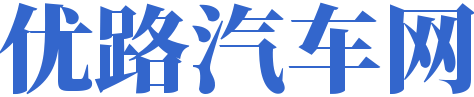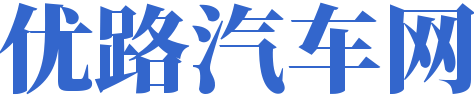JSP服务器配置实例教程从入门到实战
在当今的互联网时代,掌握JSP(Java Server Pages)技术已经成为许多程序员必备的技能之一。JSP是一种动态网页技术,可以用来创建交互式网页和应用。而要运行JSP程序,就需要配置一个JSP服务器。本文将为你详细讲解如何配置JSP服务器,包括环境搭建、配置步骤和常见问题解决。
1. 环境搭建
在开始配置JSP服务器之前,我们需要搭建一个开发环境。以下是一个简单的环境搭建步骤:
| 步骤 | 工具/软件 | 说明 |
|---|---|---|
| 1 | JDK | Java开发工具包,用于编译和运行Java程序 |
| 2 | Tomcat | ApacheTomcat是一个开源的Servlet容器,用于运行JavaWeb应用 |
| 3 | Eclipse | 一款流行的Java集成开发环境(IDE),方便开发JSP程序 |
2. 安装JDK
我们需要下载并安装JDK。以下是一个简单的安装步骤:
1. 访问Oracle官网下载JDK,选择适合自己操作系统的版本。
2. 下载完成后,双击安装包进行安装。
3. 安装过程中,选择“Custom”选项,勾选“JDK Tools”和“Public JRE”。
4. 安装完成后,配置环境变量:
Windows:右键点击“此电脑”->“属性”->“高级系统设置”->“环境变量”,在“系统变量”中添加“JAVA_HOME”变量,值为JDK安装路径;在“系统变量”中添加“Path”变量,值为%JAVA_HOME%""bin。
Linux:在终端中输入以下命令:
```
export JAVA_HOME=/path/to/jdk
export PATH=$JAVA_HOME/bin:$PATH
```
3. 安装Tomcat
接下来,我们需要下载并安装Tomcat。以下是一个简单的安装步骤:
1. 访问Apache官网下载Tomcat,选择适合自己操作系统的版本。
2. 下载完成后,解压安装包到一个目录下,例如`/opt/tomcat`。
3. 配置环境变量:
Windows:右键点击“此电脑”->“属性”->“高级系统设置”->“环境变量”,在“系统变量”中添加“CATALINA_HOME”变量,值为Tomcat安装路径;在“系统变量”中添加“Path”变量,值为%CATALINA_HOME%""bin。
Linux:在终端中输入以下命令:
```
export CATALINA_HOME=/path/to/tomcat
export PATH=$CATALINA_HOME/bin:$PATH
```
4. 配置Tomcat
安装完成后,我们需要配置Tomcat。以下是一个简单的配置步骤:
1. 打开Tomcat安装目录下的`conf`文件夹,找到`server.xml`文件。
2. 打开`server.xml`文件,找到以下配置:
```xml